WhatsApp Görüntülü Aramanın iPhone ve Android'de Çalışmamasını Düzeltme
Yayınlanan: 2022-04-12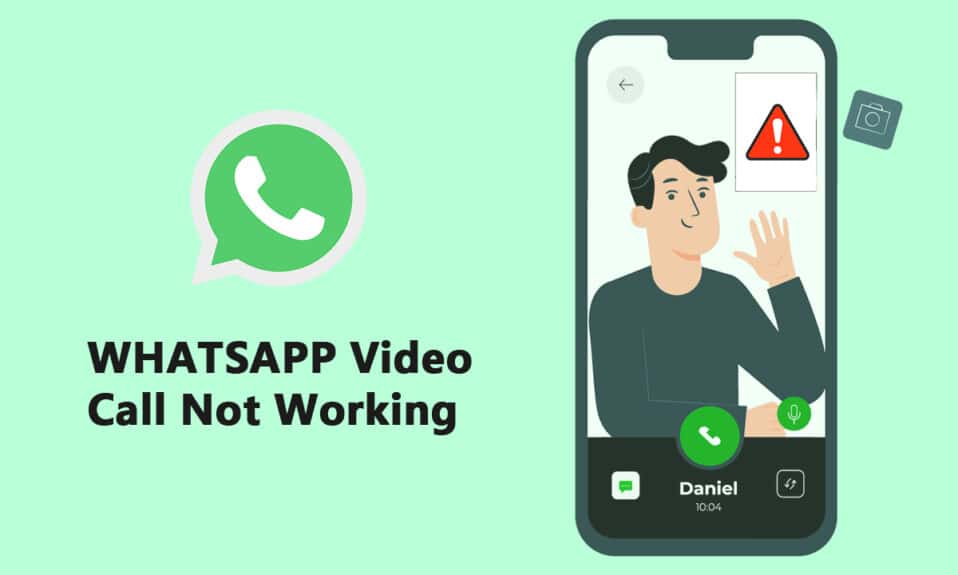
En iyi bilinen ve yaygın olarak kullanılan mesajlaşma sistemlerinden biri, bazen WhatsApp olarak da bilinen WhatsApp Messenger'dır. Bir kısa mesaj uygulaması olarak başladı ve şimdi telefon görüşmeleri, görüntülü aramalar, çıkartmalar, WhatsApp Web, uçtan uca şifreleme ve daha fazlası gibi özellikleri içerecek şekilde genişledi. Görüntülü görüşmenin popülaritesi WhatsApp kullanıcıları arasında heyecan yarattı. Birçok kişi yeni görüntülü arama alternatiflerini denerken, bazı kullanıcılar WhatsApp görüntülü aramalarının iPhone'larında veya Android cihazlarında çalışmadığını bildiriyor. Bu yazımızda WhatsApp görüntülü görüşmelerinin çalışmaması sorununu ele alacağız. Bu nedenle, iPhone ve Android'de WhatsApp görüntülü aramanın çalışmama sorununu düzeltmek için okumaya devam edin.
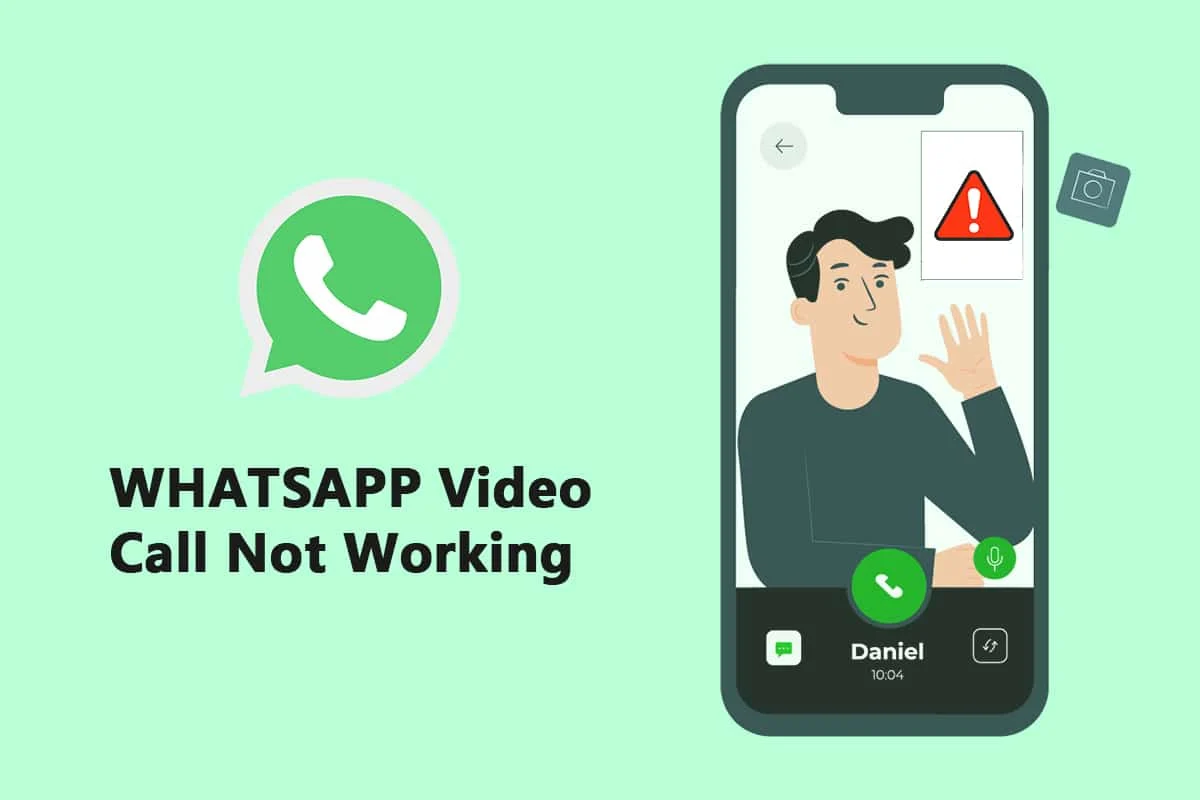
İçindekiler
- WhatsApp Görüntülü Görüşme iPhone ve Android'de Çalışmıyor Nasıl Onarılır
- Yöntem 1: WhatsApp'ı Güncelleyin
- Yöntem 2: Güçlü Ağ Bağlantısı Kullan
- Yöntem 3: WhatsApp için Gerekli İzinlere İzin Ver
- Yöntem 4: İçeriği ve Gizlilik Kısıtlamalarını Doğrulayın
- Yöntem 5: WhatsApp'ın Mobil Verileri Kullanmasına İzin Ver
- Yöntem 6: Arka Plan Veri Kullanımını Açın
- Yöntem 7: Veri Tasarrufu veya Düşük Veri Modunu Devre Dışı Bırak
- Yöntem 8: Pil Tasarrufunu Devre Dışı Bırak
- Yöntem 9: WhatsApp Düşük Veri Kullanımını Kapatın
- Yöntem 10: Önbellek Dosyalarını Temizle
- Yöntem 11: Cihazı ve WhatsApp'ı Yeniden Başlatın
WhatsApp Görüntülü Görüşme iPhone ve Android'de Çalışmıyor Nasıl Onarılır
Facebook'un sahibi olduğu şirket, kısa süre önce grup görüntülü/sesli sohbetler için katılımcı sınırını dörtten sekize çıkardı. Bunun sonucunda insanlar arkadaşları, aileleri ve diğerleriyle daha fazla WhatsApp görüntülü sohbeti yapacaktı. Aşağıda, iPhone ve Android'de çalışmayan WhatsApp görüntülü aramayı düzeltme yöntemleri bulunmaktadır.
Yöntem 1: WhatsApp'ı Güncelleyin
WhatsApp için iOS ve Android uygulamaları sıklıkla güncellenir. Telefonunuzun görüntülü arama sorunları, eski bir WhatsApp yapısından kaynaklanıyor olabilir. Android ve iOS'taki WhatsApp Beta kanalı kullanıcıları, hata düzeltmeleri ve hız iyileştirmeleri içeren en yeni sürümlere güncelleme yapmalıdır.
Seçenek I: iPhone'da
1. Appstore simgesini uzun süre basılı tutun.
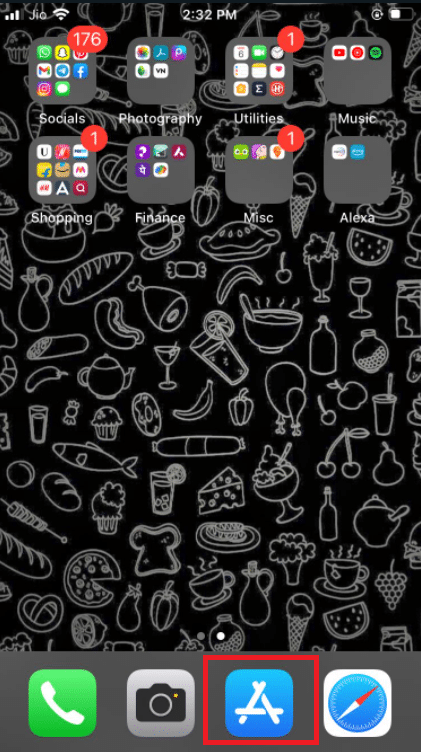
2. Güncellemeler'e gidin ve seçin.
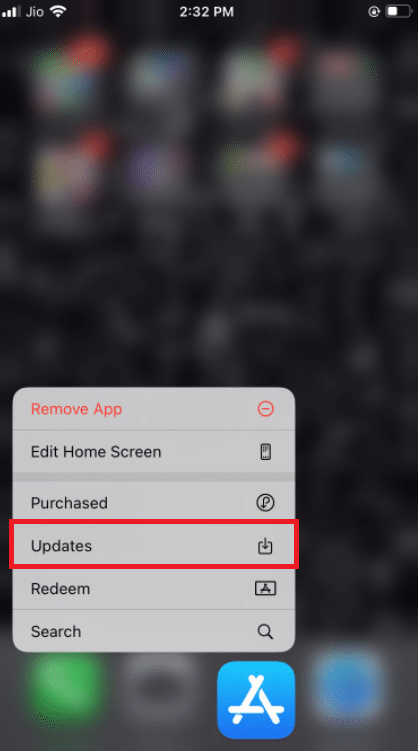
3. WhatsApp'ı en son sürüme yükseltmek için yanındaki Yükselt simgesine dokunun.
4. Eğer yoksa, sayfayı yenilemek için aşağı kaydırmayı deneyin.
3. Hala başka seçenek yoksa Ayarlar ve WhatsApp dahil tüm açık uygulamaları kapatmayı ve işlemi yeniden başlatmayı deneyin.
Seçenek II: Android'de
1. Google Play Store uygulamasını açın.
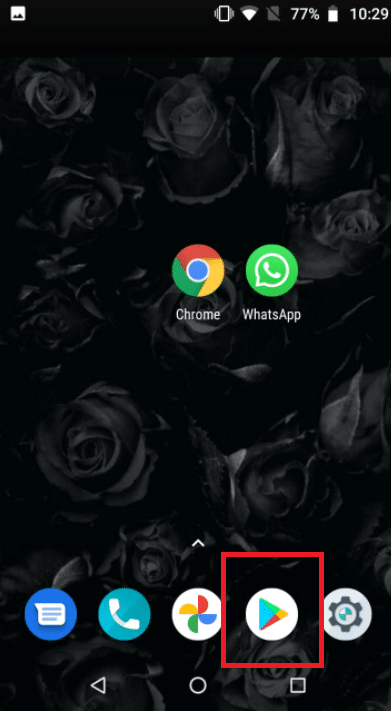
2. Arama çubuğuna WhatsApp yazın.
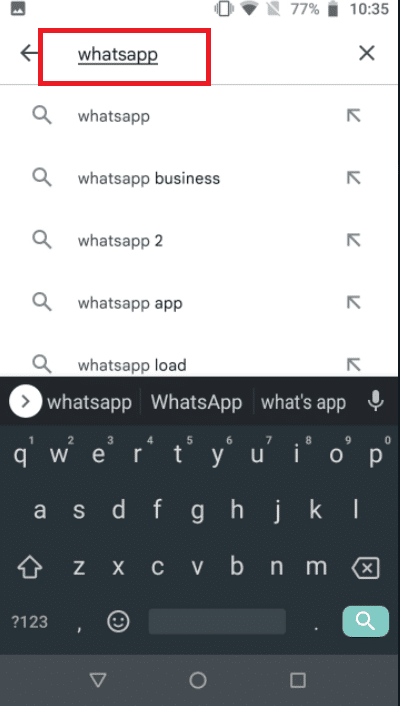
3. WhatsApp Messenger'ın yanındaki Güncelle'ye dokunun.
4. Eğer yoksa, sayfayı yenilemek için aşağı kaydırmayı deneyin.
5. Sorun devam ederse ayarlar , WhatsApp ve Google Play Store dahil tüm açık uygulamaları kapatıp yeniden açmayı deneyin.
Yöntem 2: Güçlü Ağ Bağlantısı Kullan
Görüntülü aramaların düzgün şekilde gerçekleştirilmesi için sağlam bir ağ bağlantısı gerekir. Ayrıca WhatsApp'ta sesli aramalardan daha fazla bant genişliği kullanırlar. Sonuç olarak, telefonunuzun daha iyi bir şebekeye bağlı olduğundan ve telefonunuzun hücresel şebeke gücü göstergesinin yeterli çubukları gösterdiğinden emin olun. Çift bantlı bir ağınız varsa telefonunuzun 5GHz Wi-Fi bandına bağlanıp bağlanamadığını kontrol edin. Varsa, telefonu Wi-Fi ağınızın 5 GHz spektrumuna bağlayın.
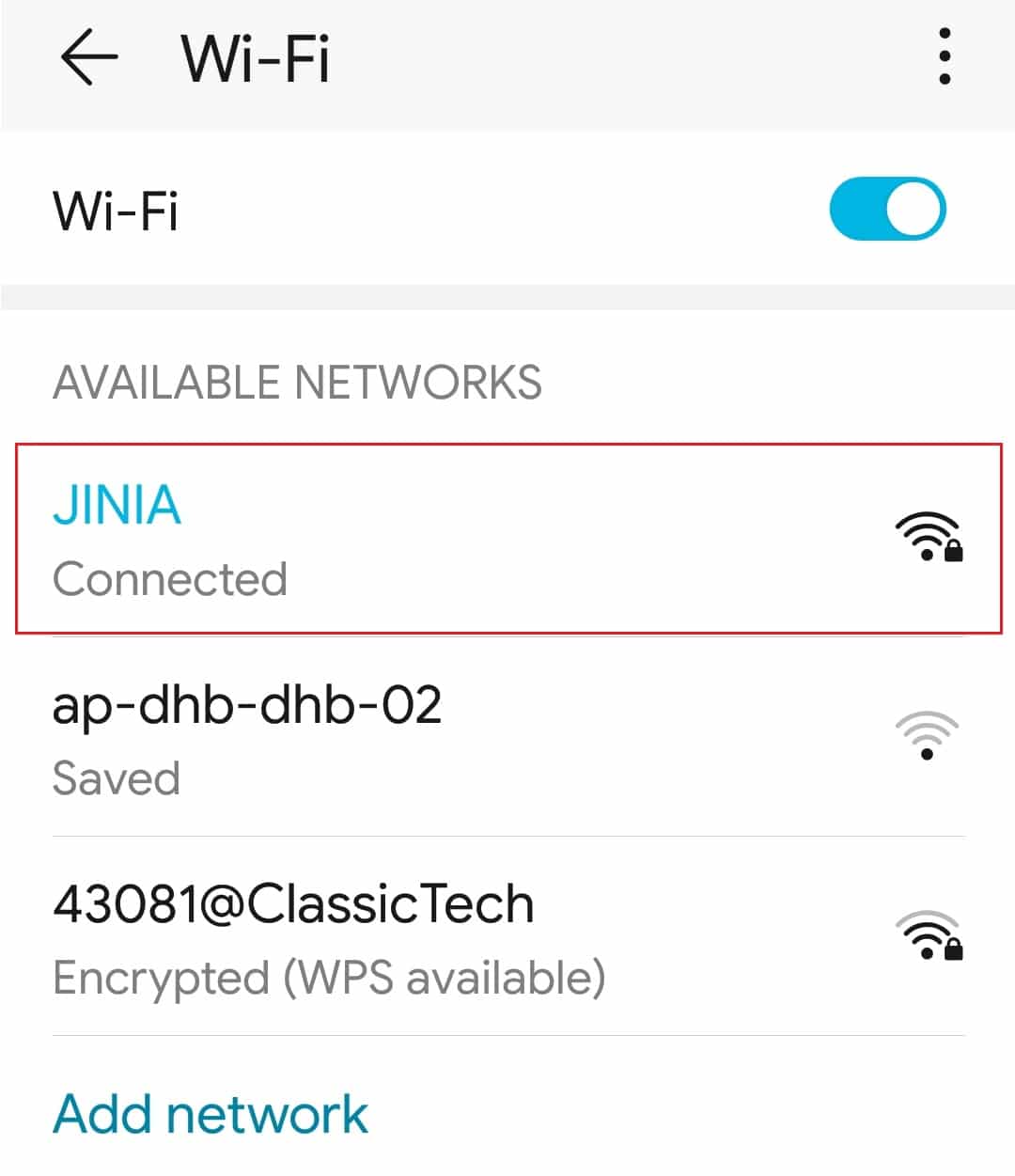
Ayrıca Okuyun: Bir Android Telefonda İki WhatsApp Nasıl Kullanılır
Yöntem 3: WhatsApp için Gerekli İzinlere İzin Ver
WhatsApp, görüntülü arama yapmak için daha önce belirtildiği gibi mikrofon ve kamera izinleri gerektirir. Programı ilk kurduğunuzda bu izinleri kapatmış olabilirsiniz. Bu nedenle ses ve video düzgün çalışmıyor olabilir. Telefonunuzun ayarlarını inceleyin ve uygulamaya gerekli hakları verin.
Seçenek I: iPhone'da
1. Ayarlar menüsüne gidin.
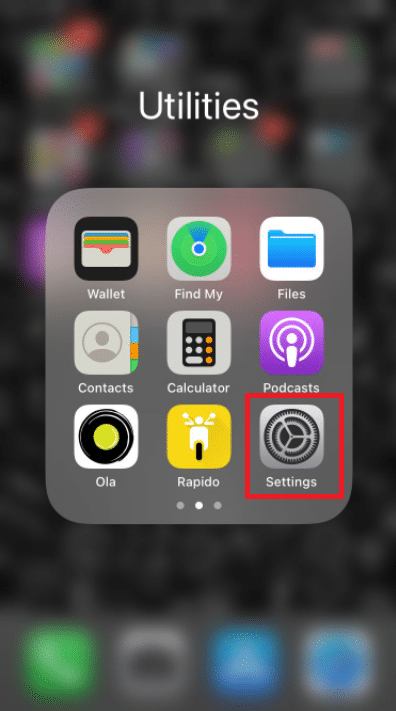
2. Menüden WhatsApp'ı seçin.
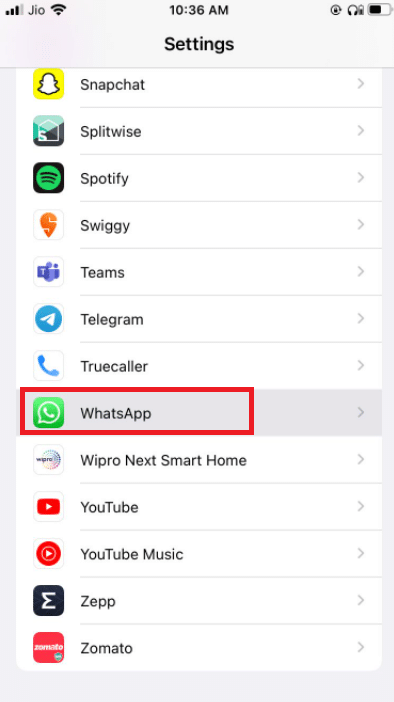
3. Kişiler , mikrofon ve kameranın yanındaki anahtarların yeşile ayarlandığından emin olun.
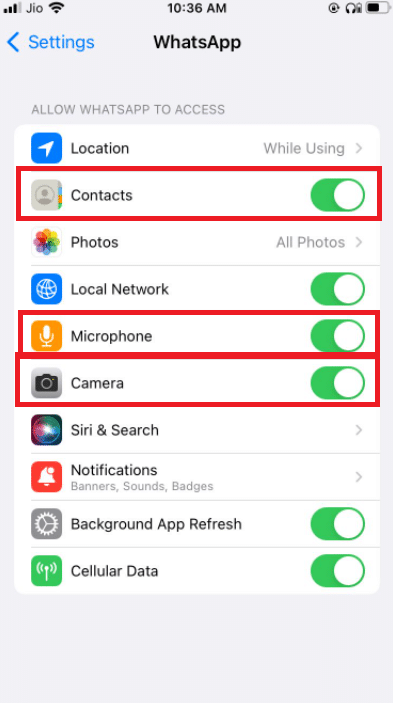
4. Yanında yeşil yoksa henüz izinler verilmemiştir. Görüntülü aramanın çalışmasını istiyorsanız, bu izinleri sağladığınızdan emin olun.
Seçenek II: Android'de
1. Ayarlar menüsüne gidin.
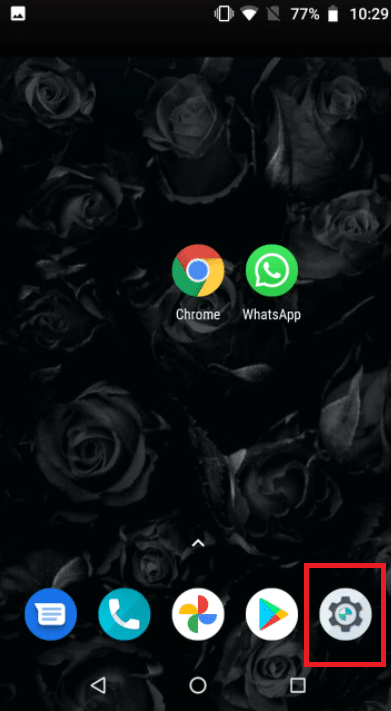
2. Uygulamalar ve İzinler üzerine dokunun.
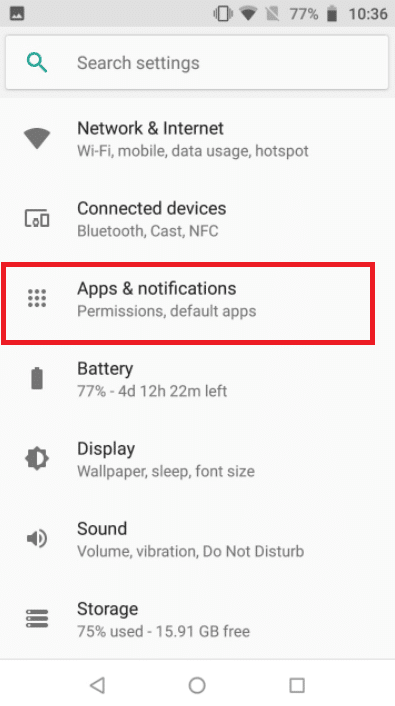
4. Whatsapp'a dokunun.
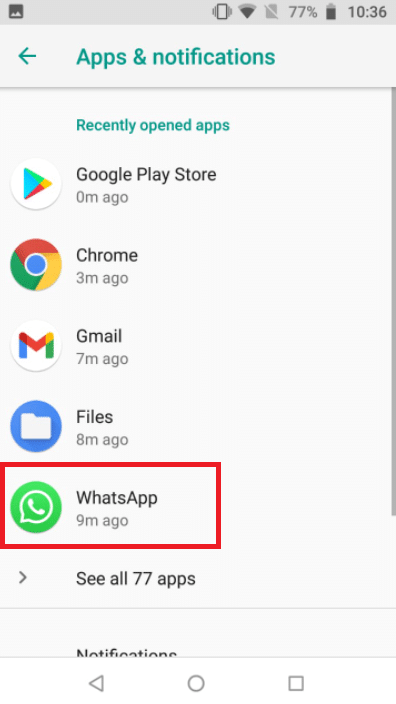
5. İzinler üzerine dokunun.
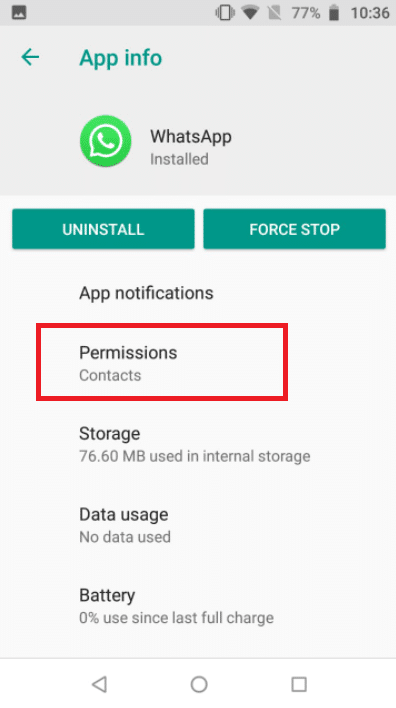
5. Kamera , kişiler ve mikrofon için izinler sağlamak için Uygulama Hakları'na dokunun.
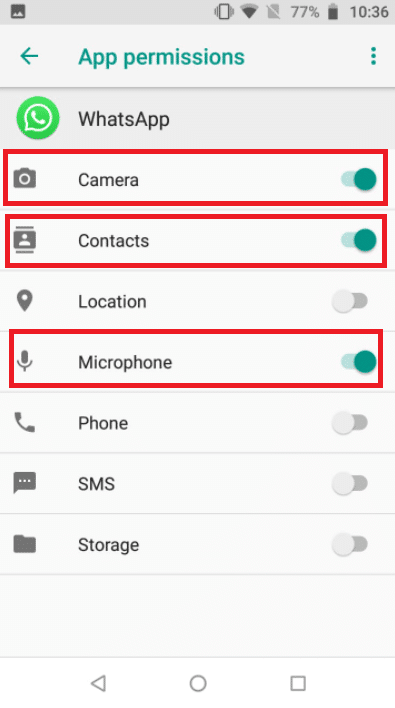
Ayrıca Okuyun: WhatsApp Sohbetini PDF Olarak Dışa Aktarma
Yöntem 4: İçeriği ve Gizlilik Kısıtlamalarını Doğrulayın
Varsayılan olarak, İçerik ve Gizlilik Kısıtlamaları kapalıdır. iPhone'unuzda Ekran Süresi'ni etkinleştirmediyseniz, bu çözümü atlayabilirsiniz. Ekran Süresi açıksa ve İçerik ve Gizlilik Kısıtlamaları açıksa WhatsApp uygulamasının mikrofonunuza erişimi olduğundan emin olun. Yüksek kaliteli bir arama aldığınızdan emin olmak için WhatsApp'ı bu modlardan kaldırın. En iyi durum senaryosu, bu ayarların tamamen devre dışı bırakılması ve bunun sonucunda daha iyi bir internet ağı ve sonuç olarak uygun bir arama yapılmasıdır.
Seçenek I: iPhone'da
1. Ayarlar'a gidin.
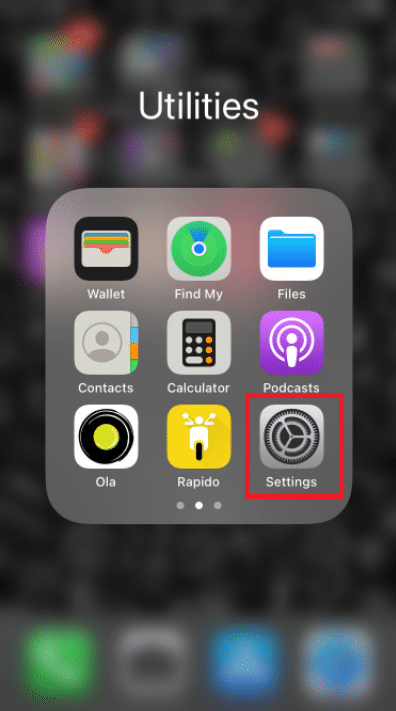
2. Ekran Süresi üzerine dokunun.
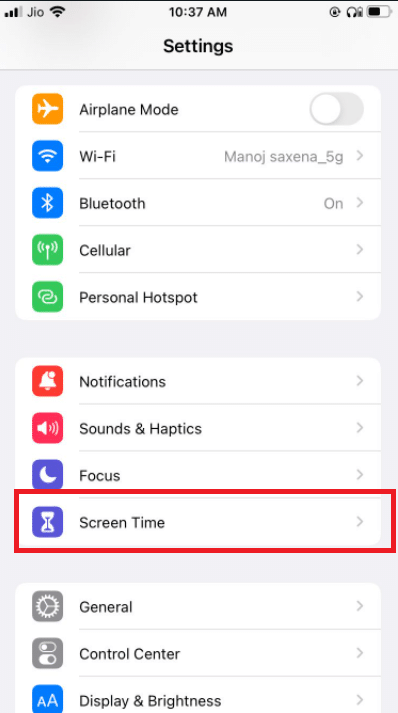
3. Uygulama Sınırları üzerine dokunun.
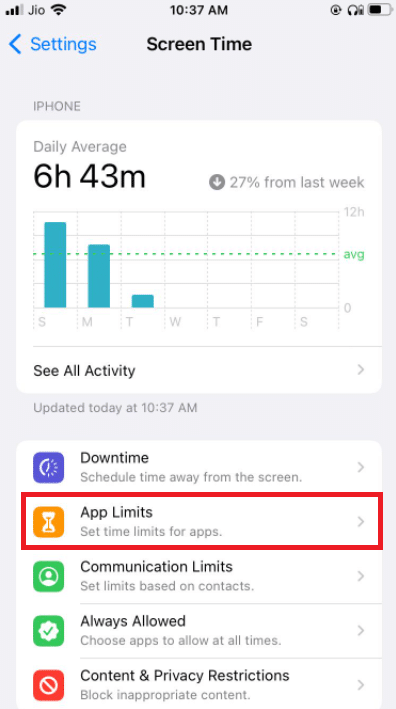
4. Whatsapp'a dokunun.
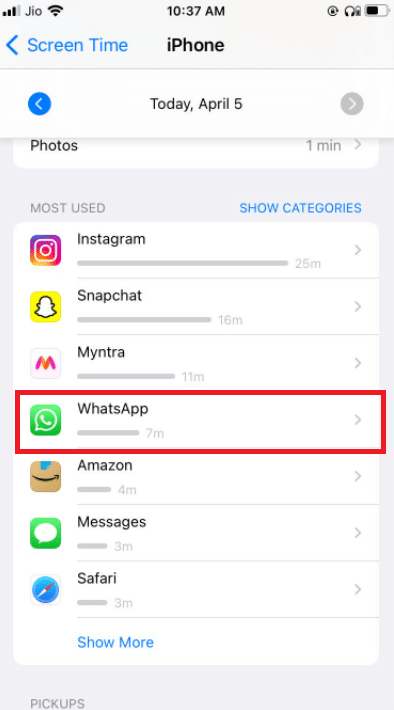
5. Whatsapp için belirlenmiş herhangi bir uygulama limiti olmadığından emin olun.
6. En iyi durum, aramanız bitene kadar ekranınızı tamamen kapatmaktır.
Seçenek II: Android'de
1. Ayarlar menüsüne gidin.
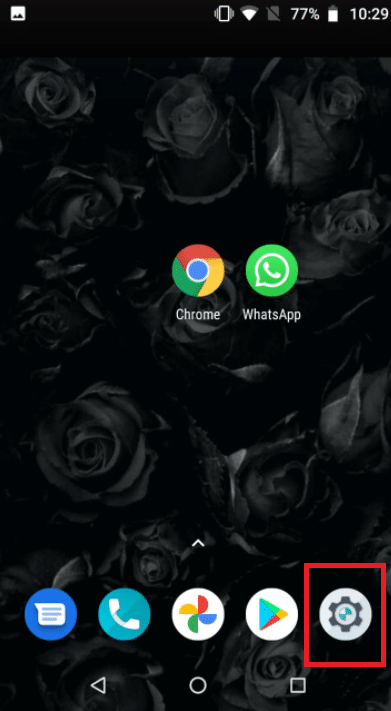
2. Dijital Denge ve Ebeveyn Denetimleri'ne gidin.
3. Odak modunu seçin.
4. İzinleri kısıtlandığı için WhatsApp'ın seçimini kaldırın.
Yöntem 5: WhatsApp'ın Mobil Verileri Kullanmasına İzin Ver
iOS'ta, ayarlar menüsünden ayrı uygulamalar için mobil veri kullanımını sınırlayabilirsiniz. WhatsApp uygulaması için bu seçenek etkinleştirilmişse görüntülü arama başlatmak veya almak zor olabilir. Erişilebilir Wi-Fi ağlarından herhangi birine bağlanmada sorun yaşıyorsanız hücresel veya mobil veriye geçin.
Seçenek I: iPhone'da
1. Ayarlar öğesini seçin.
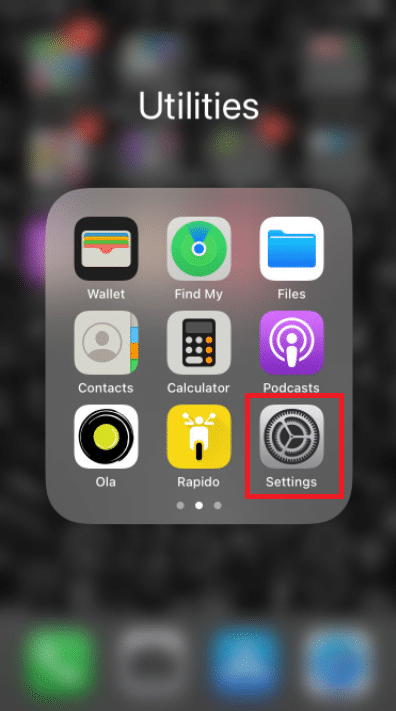
2. Ardından Hücresel öğesini seçin.
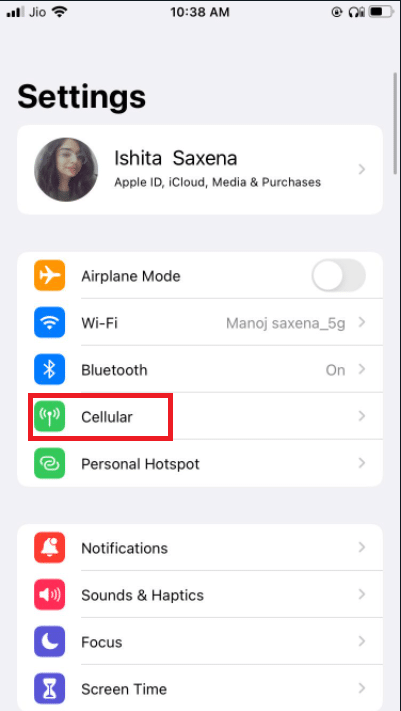
3. Aşağı kaydırıp açarak WhatsApp'ı açın.
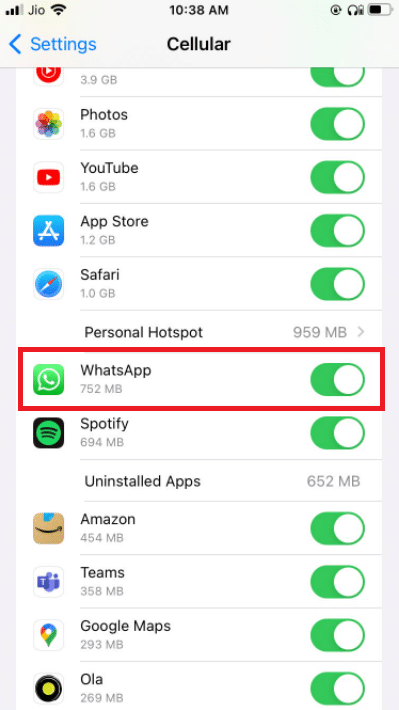
Bu, WhatsApp'ın mobil veri bağlantılarını kullanabilmesi içindir.
Seçenek II: WhatsApp'ta
1. WhatsApp'ı açın ve oturum açın.
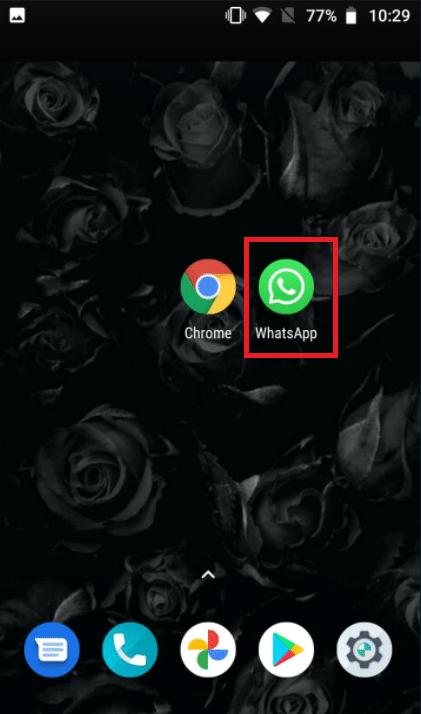
2. 3 noktaya dokunun ve Ayarlar'ı seçin.
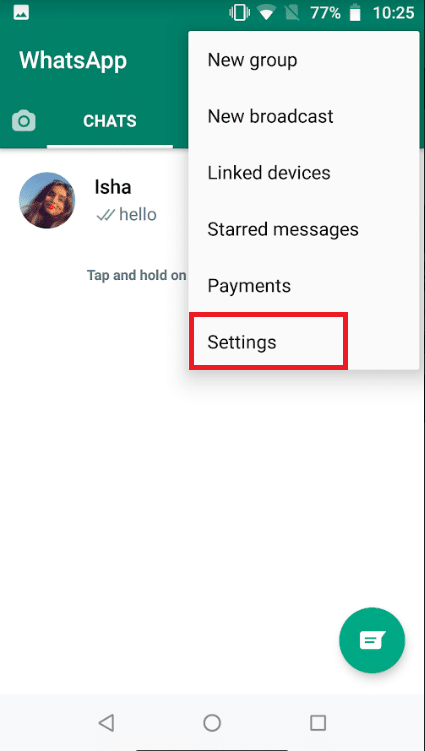
3. Depolama ve Veri'yi seçin.
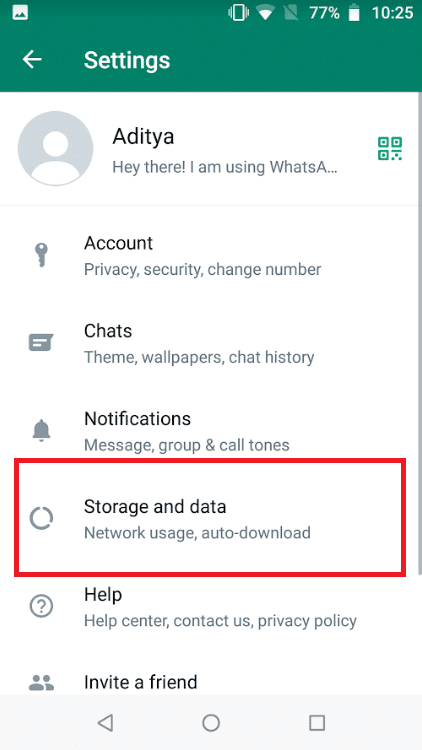
4. Çağrılar için daha az veri kullanma seçeneğini kapatın.
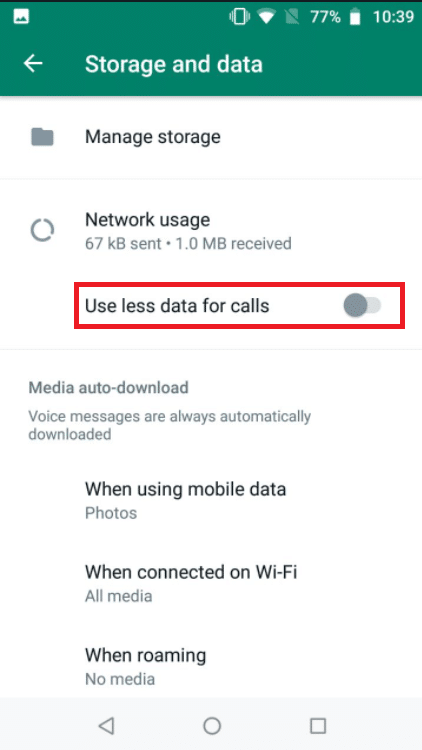
Ayrıca Okuyun: Telefon Numarası Olmadan WhatsApp Nasıl Kullanılır
Yöntem 6: Arka Plan Veri Kullanımını Açın
Bu seçeneği etkinleştirdiğinizde, şu anda uygulamayı kullanmıyor olsanız bile WhatsApp görüntülü görüşmelerini kabul edebileceksiniz.
Seçenek I: iPhone'da
1. iPhone'unuzun Ayarlar uygulamasına gidin.
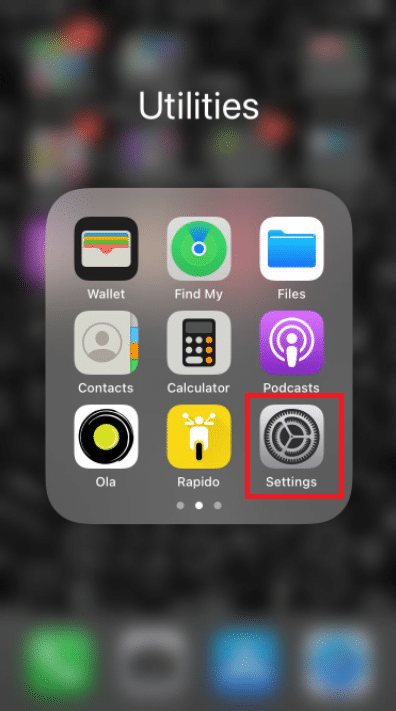

2. Menüden WhatsApp'ı seçin.
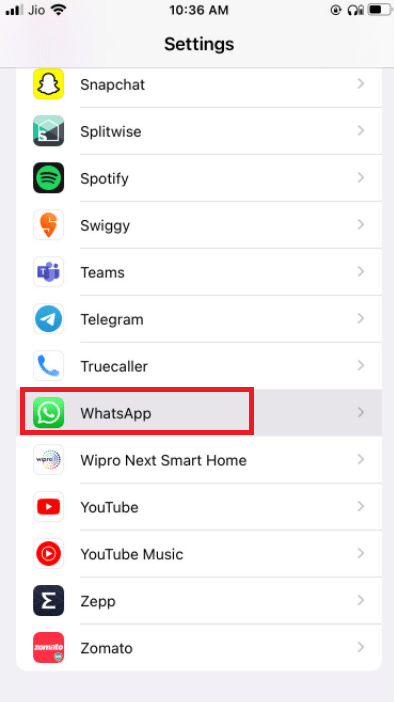
3. Ardından, WhatsApp'ın arka planda verileri kullanmasına izin vermek için Arka Planda Uygulama Yenileme'yi etkinleştirin.
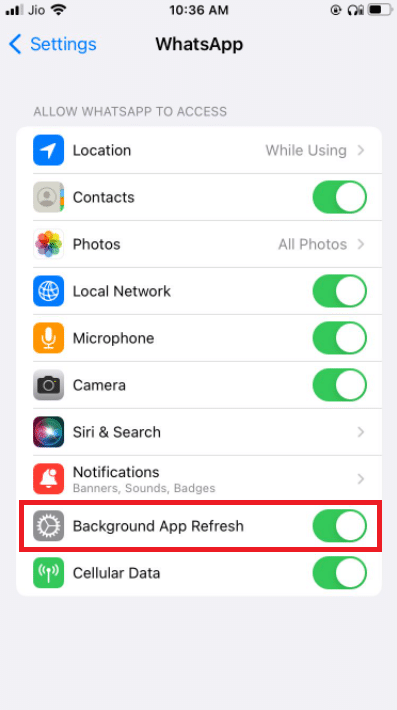
Seçenek II: Android'de
1. WhatsApp uygulaması simgesine uzun basın. Uygulama Bilgisi menüsünü getirecektir. I düğmesine dokunun.
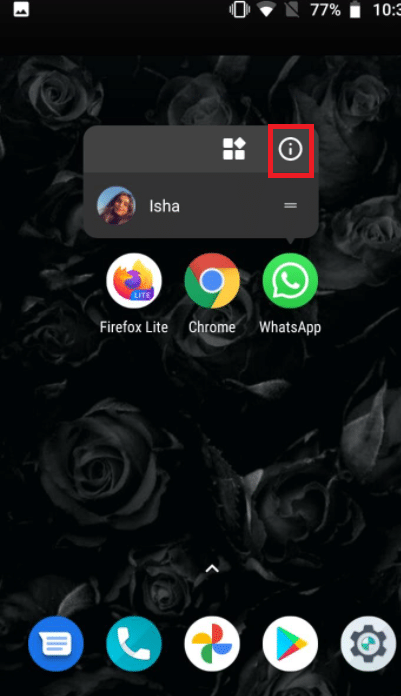
2. Arka plan verileri seçeneğini etkinleştirin.
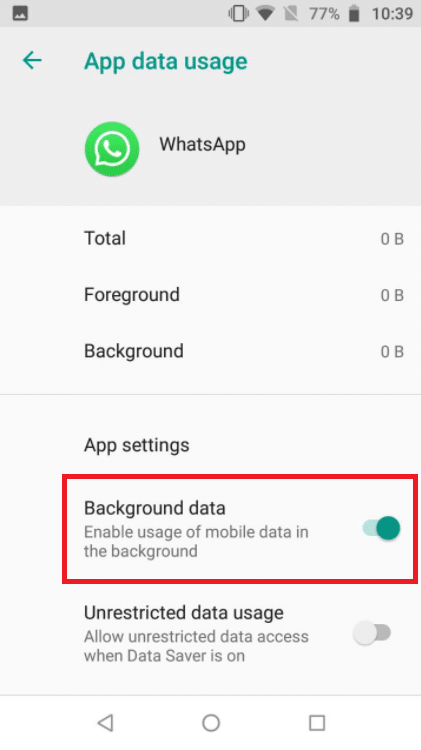
Yöntem 7: Veri Tasarrufu veya Düşük Veri Modunu Devre Dışı Bırak
WhatsApp'ın düzenli olarak çalışabilmesi, iPhone veya Android'deki veri kaydetme modu tarafından engellenebilir. Telefonunuzun düşük veri modu etkinleştirilirse, WhatsApp gelen görüntülü aramalar gibi bilgileri alamayabilir veya görüntülü arama yapamayabilir.
Seçenek I: iPhone'da
1. iPhone'un düşük veri modunu kapatmak için Ayarlar'a gidin.
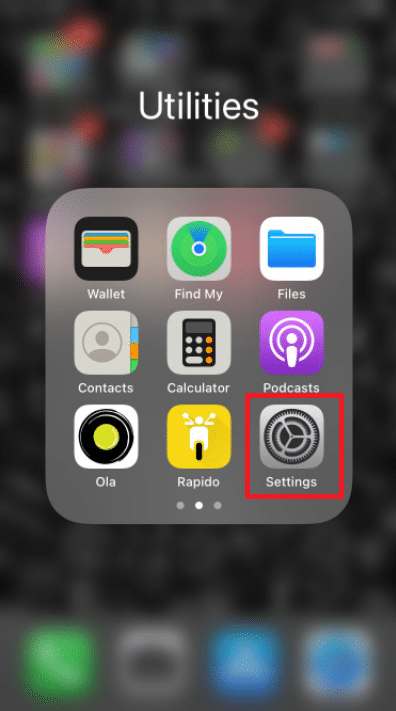
2. Hücresel üzerine dokunun.
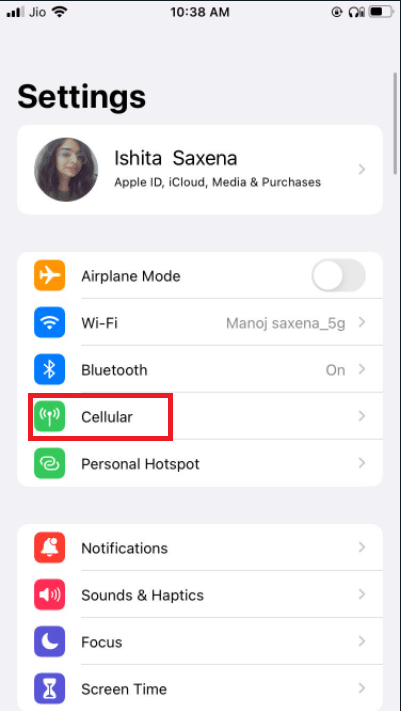
3. Hücresel Veri Seçenekleri'ne gidin.
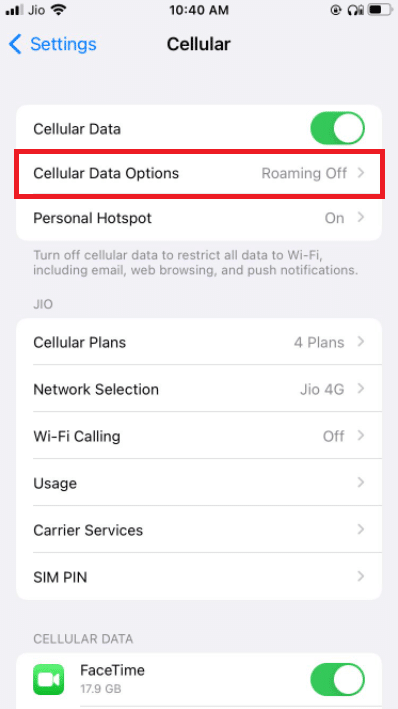
4. Düşük Veri Modunu kapatın.
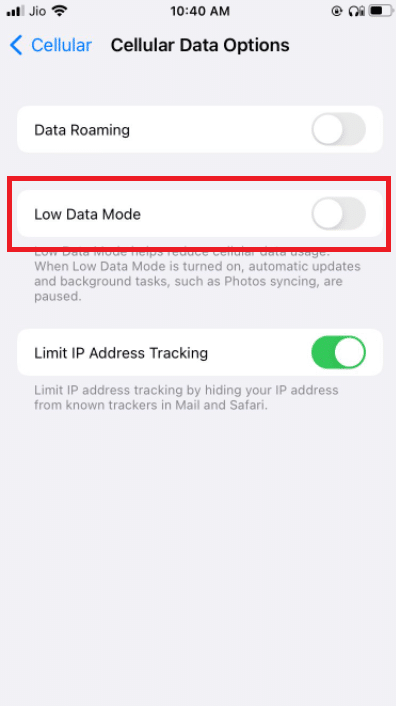
5. Başka bir ülkede seyahat ederken hücresel veri üzerinden WhatsApp görüntülü aramalarını kullanmak istiyorsanız aynı pencereden Veri Dolaşımını etkinleştirin.
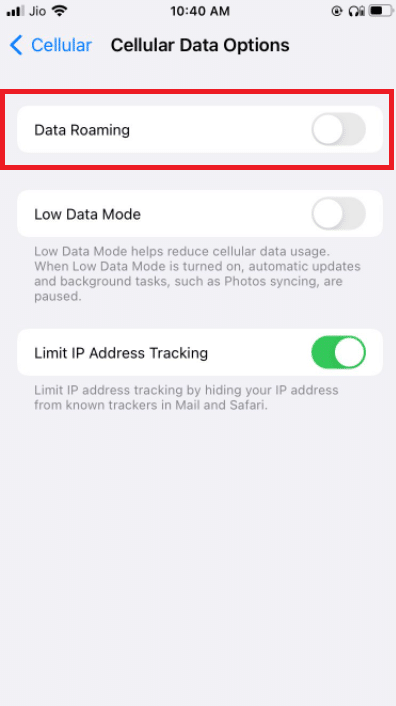
Seçenek II: Android'de
1. Veri Tasarrufu'nu kapatmak için Ayarlar'a gidin.
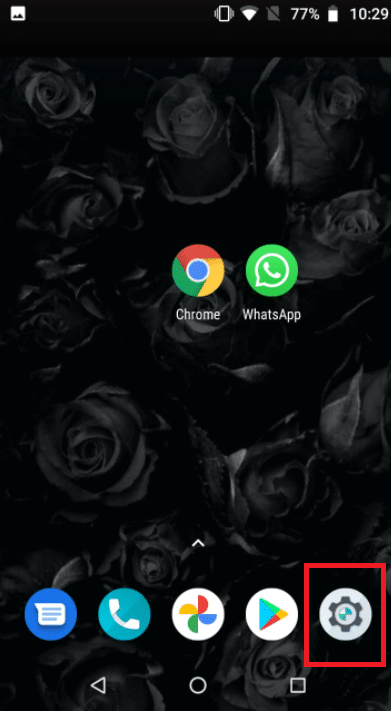
2. Ağ ve İnternet'e dokunun.
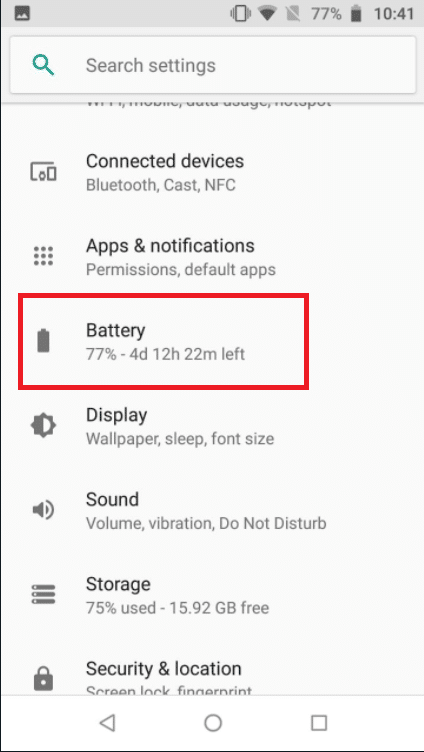
3. Android telefonlarda Veri Tasarrufu'nu kapatın.
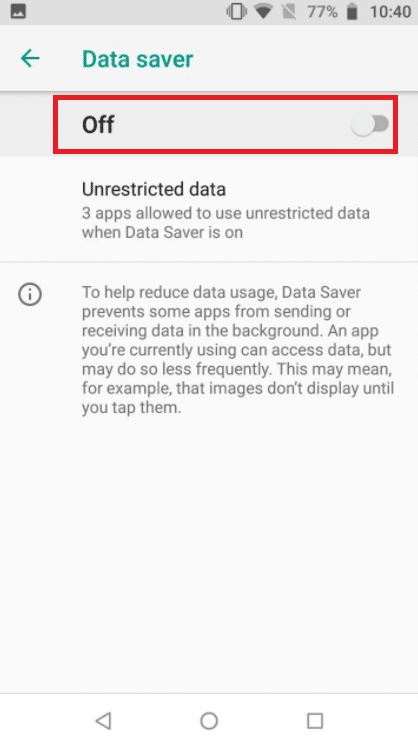
Ayrıca Okuyun: Google Drive'dan iPhone'a Whatsapp Yedekleme Nasıl Geri Yüklenir
Yöntem 8: Pil Tasarrufunu Devre Dışı Bırak
Pil tasarrufu modu, pil ömründen tasarruf etmek için programların arka planda çalışmasını engeller. Bu seçeneği etkinleştirdiyseniz, Ayarlar menüsüne gidin ve kapatın.
Seçenek I: iPhone'da
1. iPhone kullanıcıları, Ayarlar'a giderek Düşük Güç Modunu devre dışı bırakabilir.
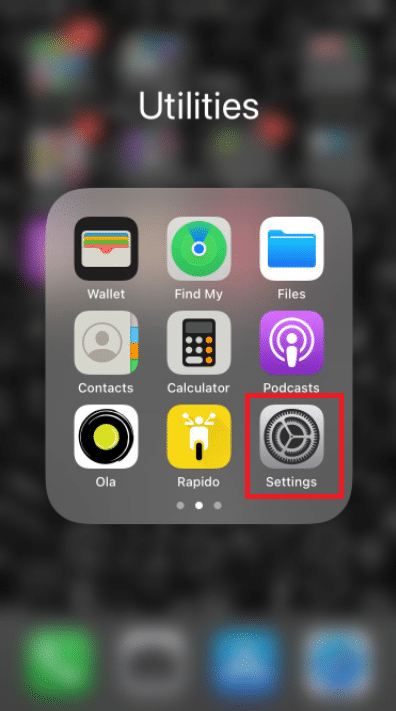
2. Pil üzerine dokunun ve menüden seçin.
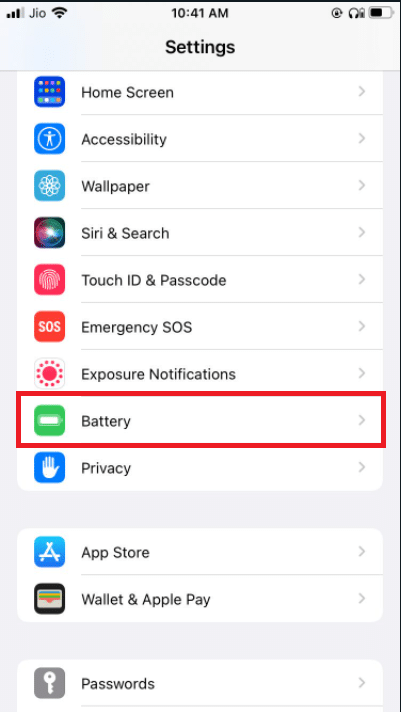
3. Düşük Güç Modu'nu kapatın.
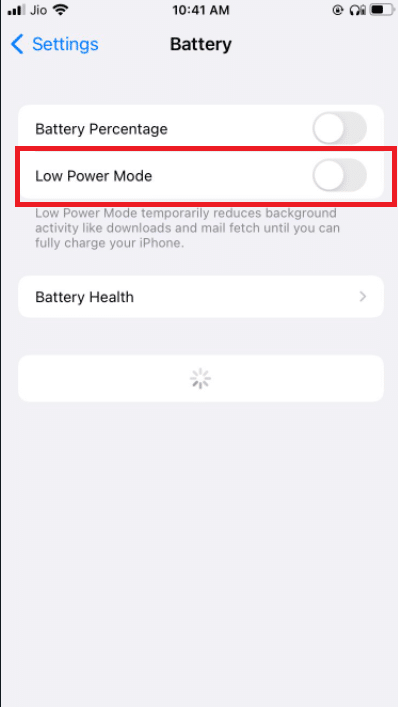
Seçenek II: Android'de
1. Android kullanıcıları, Ayarlar'a giderek özelliği devre dışı bırakabilir.
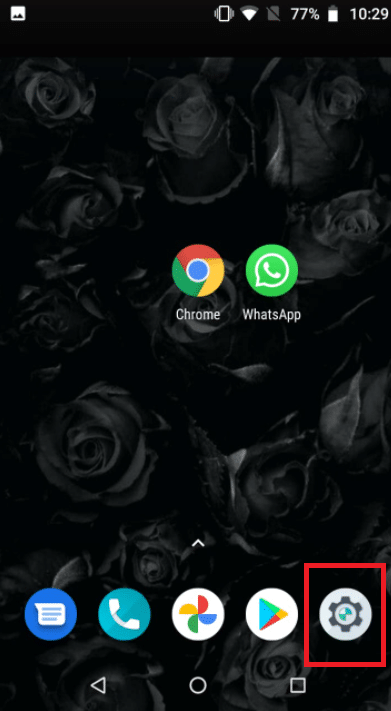
2. Pil seçeneğine gidin.
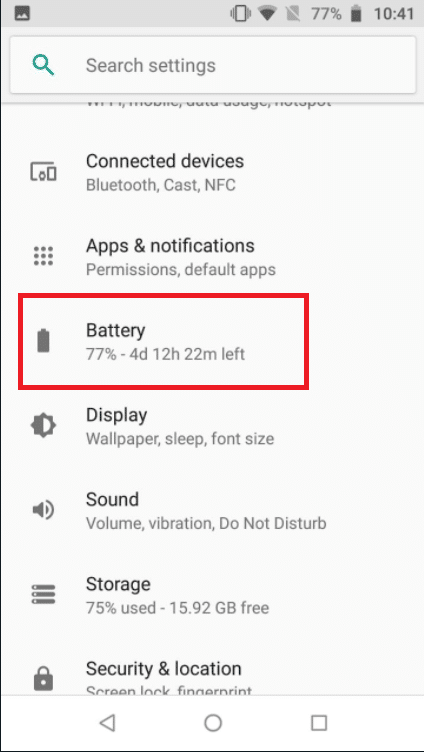
3. Pil Tasarrufu üzerine dokunun.
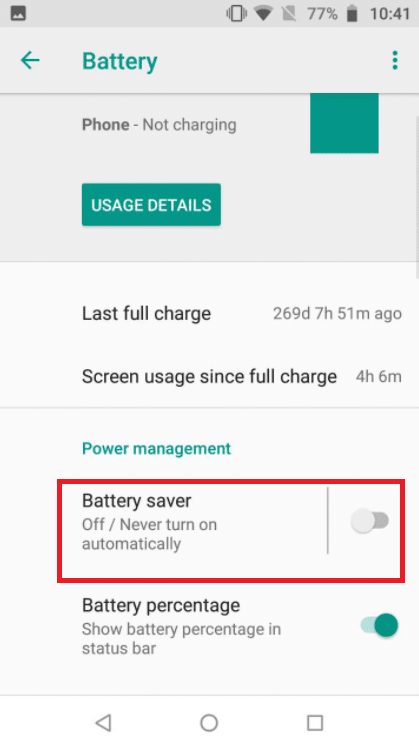
Yöntem 9: WhatsApp Düşük Veri Kullanımını Kapatın
Uygulamanın ayarlarından WhatsApp ayrıca Düşük Veri tüketimi moduna sahiptir. Sorunsuz bir WhatsApp görüntülü görüşme deneyimi için bu seçeneği kapatın.
Seçenek I: iPhone'da
1. WhatsApp'ı açın
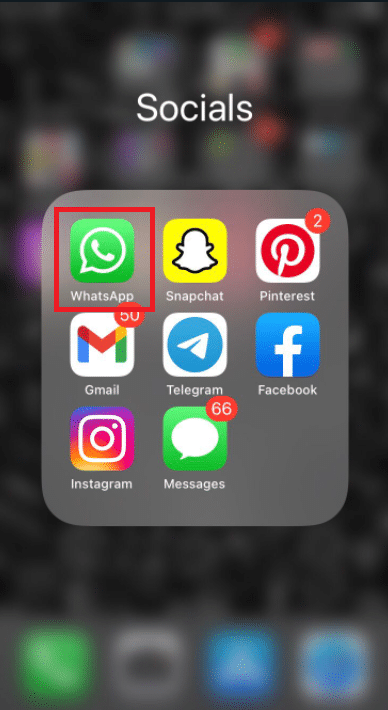
2. Uygulama Ayarları'na gidin.
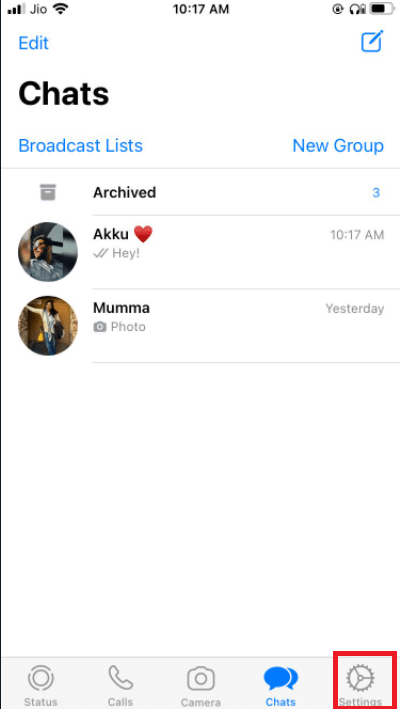
3. Depolama ve Veri üzerine dokunun.
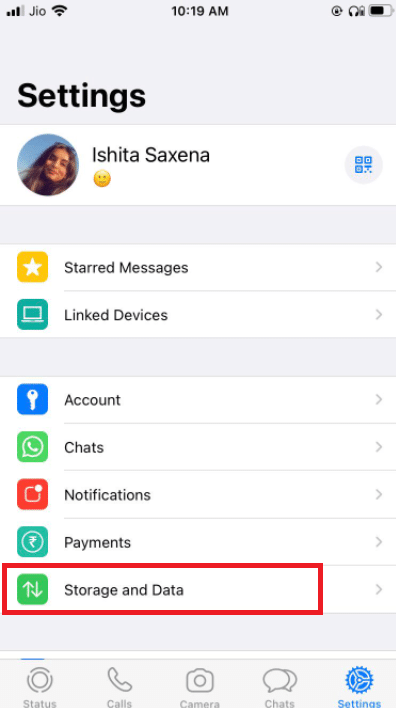
3. Kapatmak için Çağrılar için daha az veri kullan üzerine dokunun.
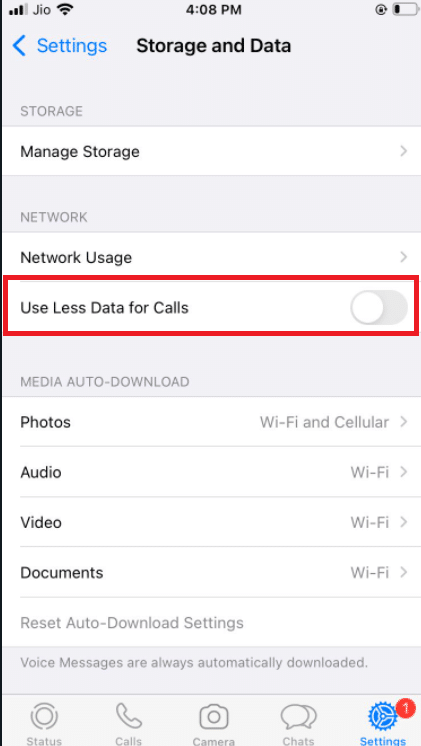
Ayrıca Okuyun: Android ve iPhone'da WhatsApp'ta Otomatik İndirmeyi Durdurma
Seçenek II: Android'de
1. WhatsApp'ı açın.
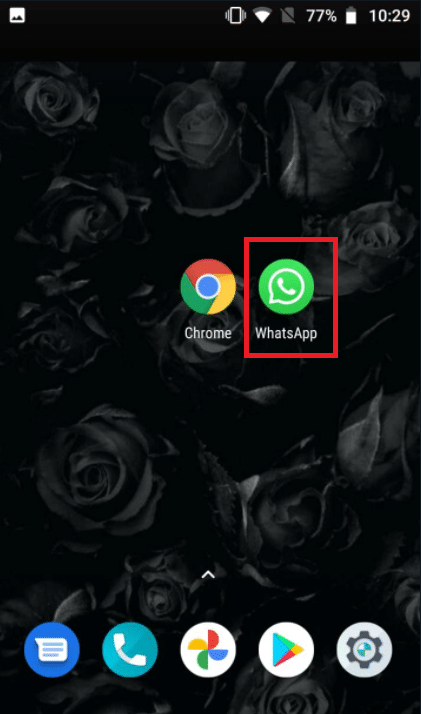
2. 3 noktaya dokunun ve Ayarlar'ı seçin.
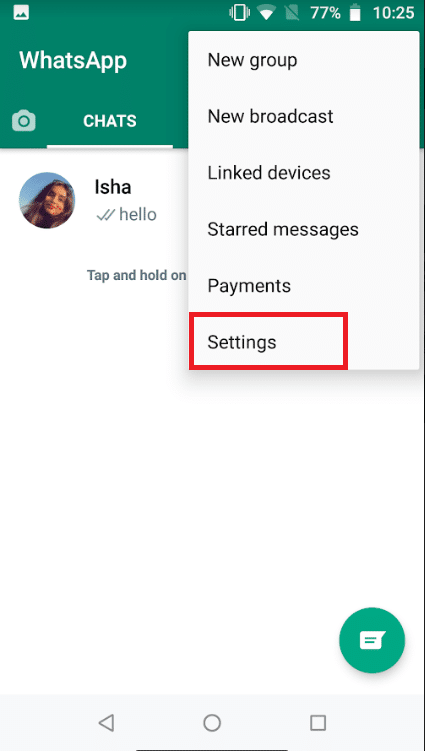
3. Depolama ve Veri'yi seçin.
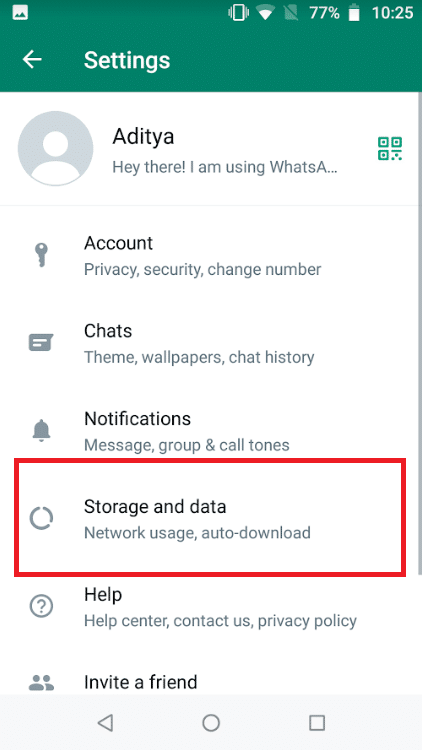
4. Çağrılar için daha az veri kullanma seçeneğini kapatın.
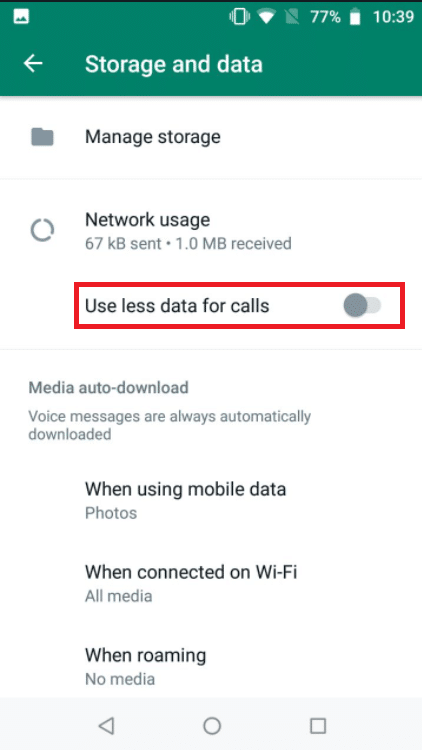
Yöntem 10: Önbellek Dosyalarını Temizle
WhatsApp'ın önbelleğini temizlemek hiçbir kişisel bilgiyi etkilemez; sadece geçici dosyaları temizleyecektir.
1. WhatsApp uygulaması simgesine uzun basın. Uygulama Bilgisi menüsünü getirecektir. I düğmesine dokunun.
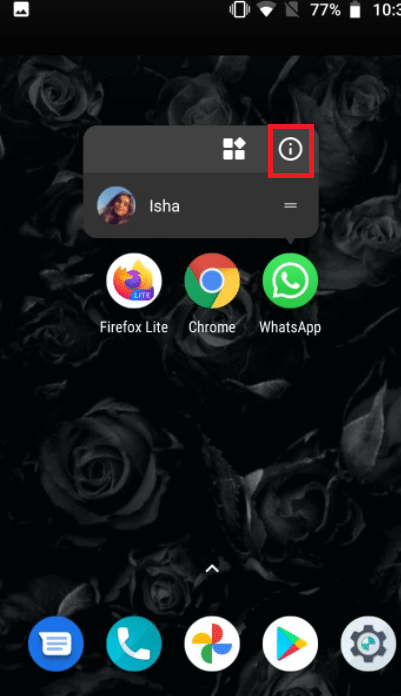
2. Depolama üzerine dokunun.
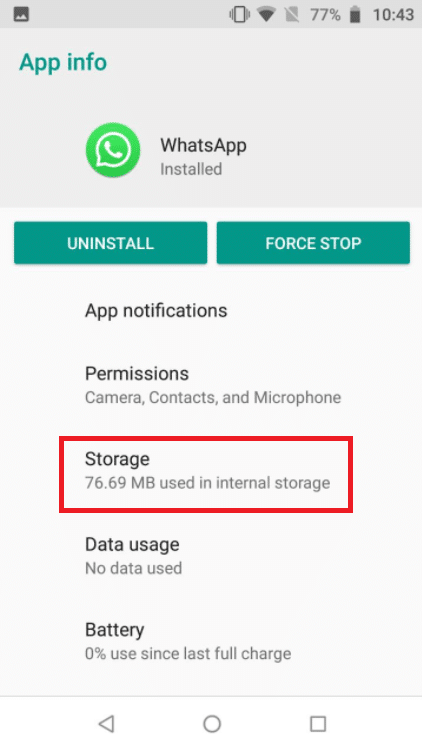
3. Önbelleği temizle üzerine dokunun.
Yöntem 11: Cihazı ve WhatsApp'ı Yeniden Başlatın
Bazı zorluklar Android telefonu veya iPhone'u yeniden başlatarak çözülebilir. Android akıllı telefonunuzu veya iPhone'unuzu yeniden başlatarak WhatsApp görüntülü aramanın çalışıp çalışmadığını doğrulayabilirsiniz. Mevcut WhatsApp verilerinizin yedeğini alın ve çalışmazsa yazılımı yeniden yükleyin.
11.1 Gadget'ınızı kapatın ve beş dakika yalnız bırakın.
11.2 Bundan sonra tekrar açın ve Whatsapp'ı yeniden başlatın.
İşe yaramazsa, WhatsApp'ı yeniden yüklemeyi deneyebilirsiniz:
Seçenek I: iPhone'da
1. Ana ekranınızda WhatsApp'a uzun basın.
2. Alternatifler listesinden Uygulamayı Kaldır'ı seçin.
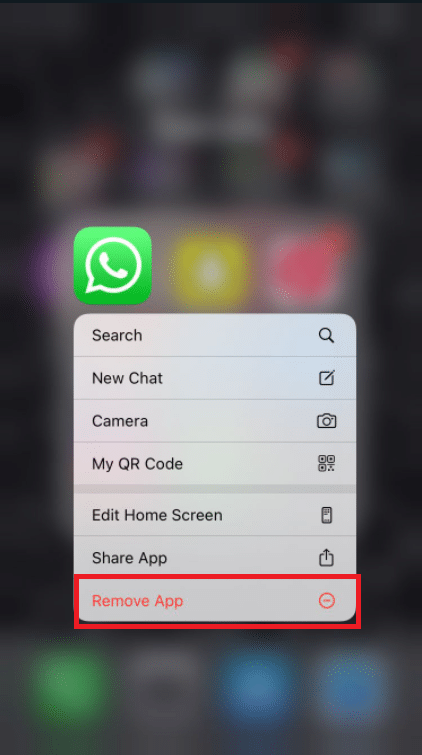
3. Uygulamayı silmek isteyip istemediğinizi soran bir onay mesajı alacaksınız; Uygulamayı Sil'i seçin.
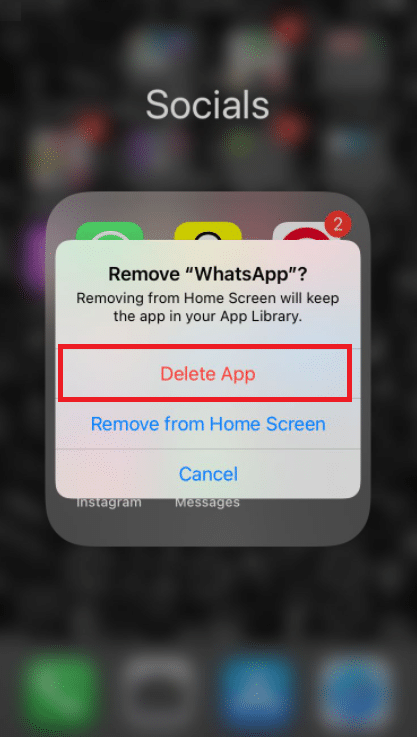
4. Bir süre geçtikten sonra App Store'a gidin ve WhatsApp Messenger'ı arayın. Yeniden yüklemek için İndir düğmesini tıklayın.
Ayrıca Okuyun: WhatsApp'ta Yazı Tipi Stili Nasıl Değiştirilir
Seçenek II: Android'de
1. WhatsApp sembolünü uzun süre basılı tutun.
2. Bir açılır mesaj göründükten sonra, I düğmesine dokunun.
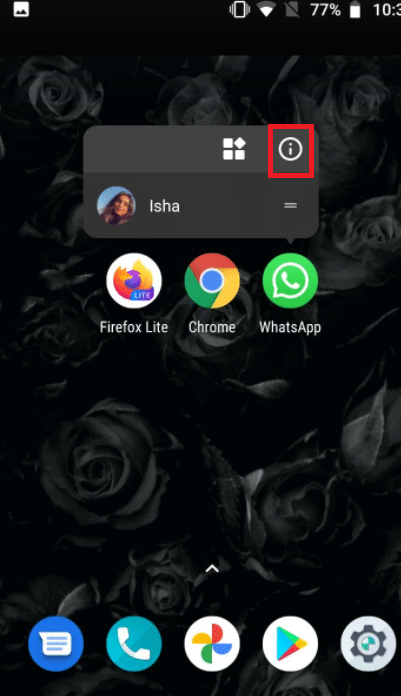
3. Kaldır üzerine dokunun.
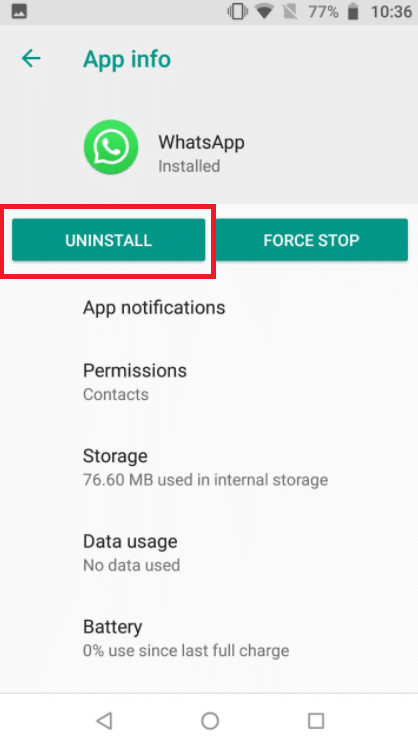
4. WhatsApp'ı kaldırdıktan sonra Google Play Store'a gitmeden önce birkaç dakika bekleyin.
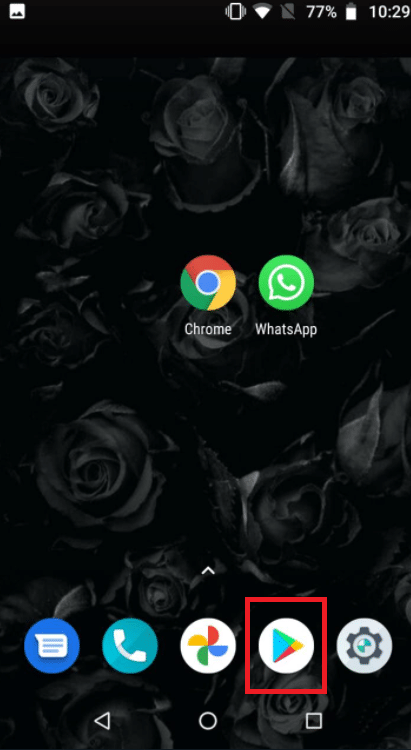
5. Google Play Store'da WhatsApp'ı arayın.
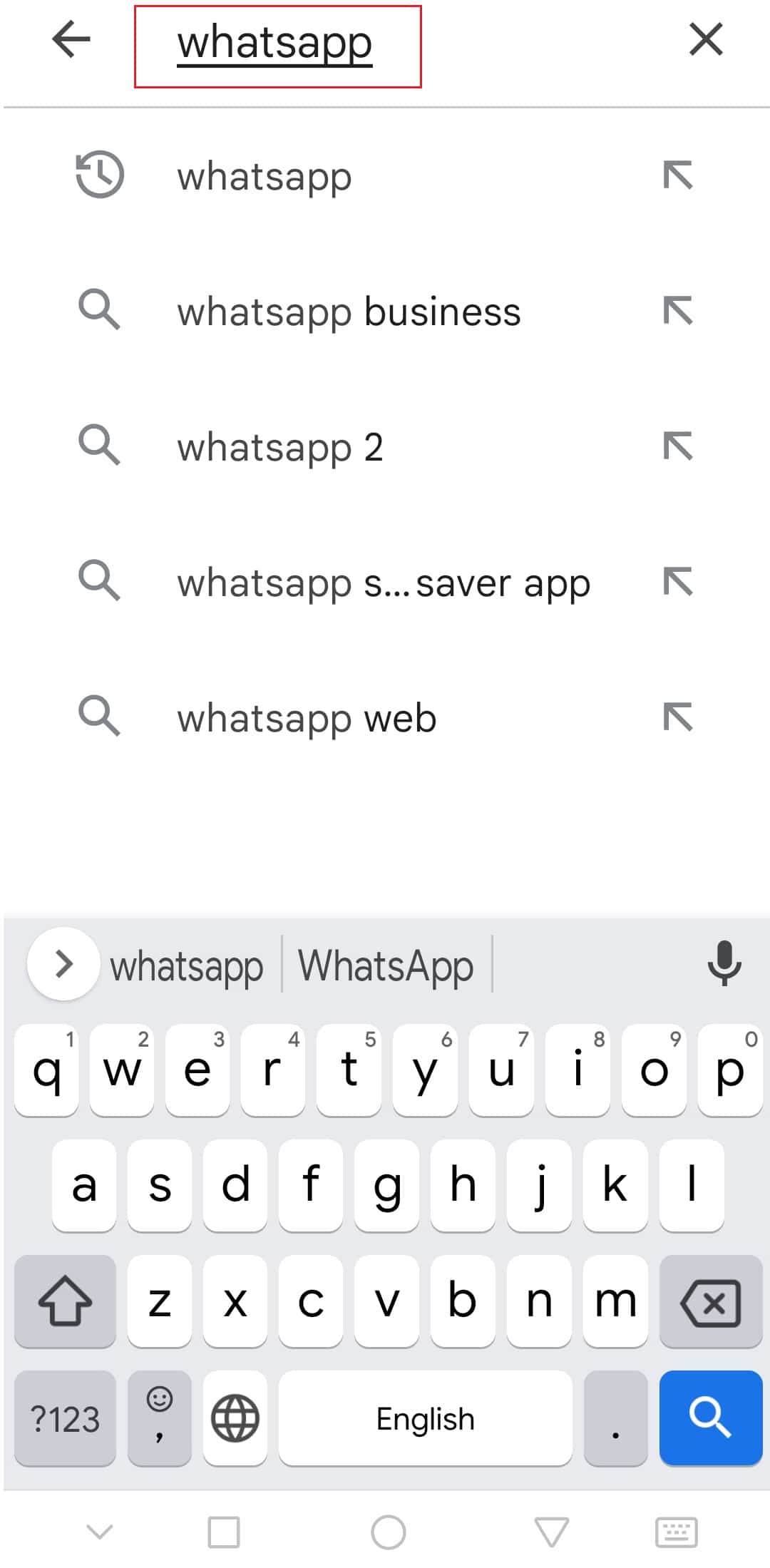
6. Ardından üzerine dokunun ve Yükle seçeneğini seçin.
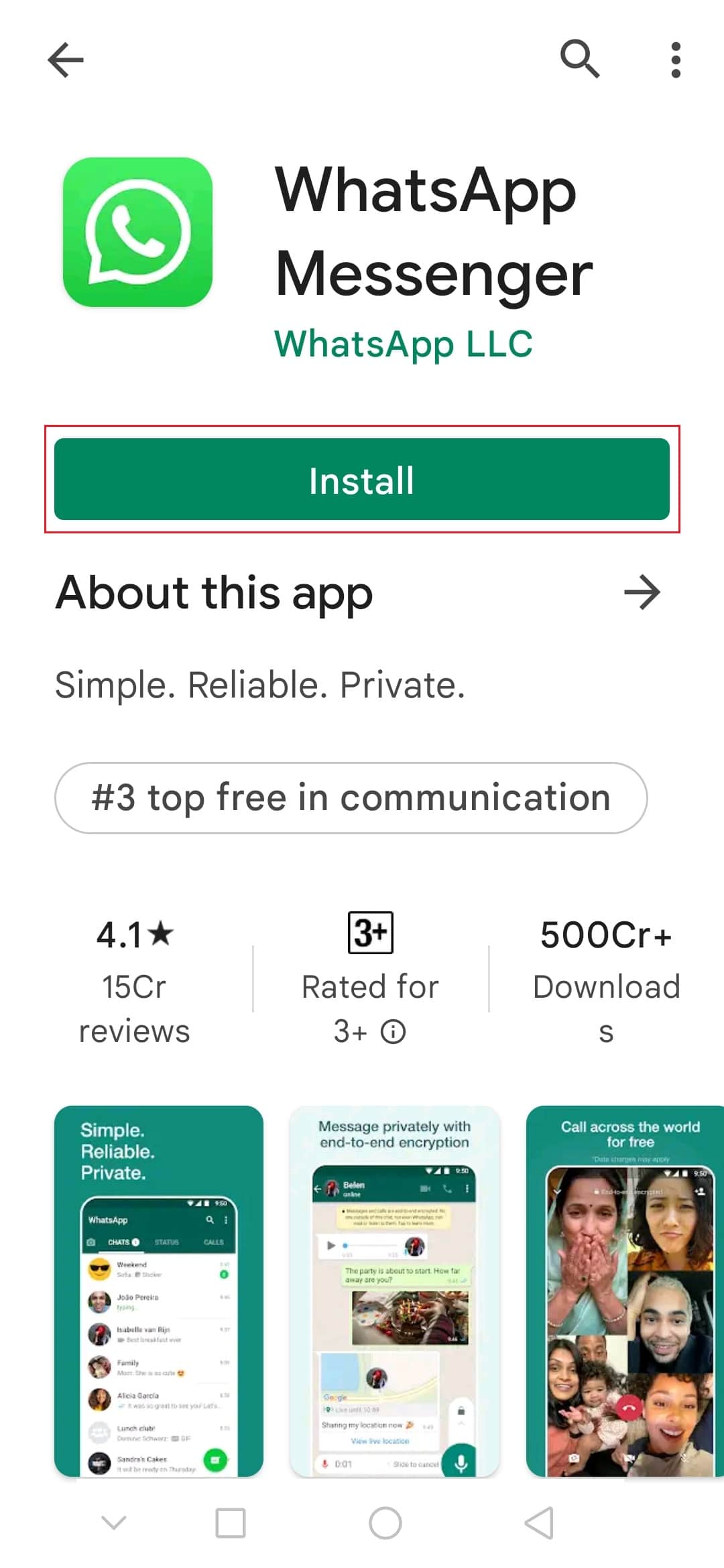
Önerilen:
- Android Tarayıcılarda Masaüstü Modu Nasıl Etkinleştirilir
- Android'de Oynatılmayan YouTube Videolarını Düzeltin
- Film Rulosu'ndan Resimlere Snapchat Filtreleri Nasıl Yerleştirilir
- 26 En İyi Toplu WhatsApp Pazarlama Yazılımı
Umarız bu bilgiyi faydalı bulmuşsunuzdur ve WhatsApp görüntülü görüşmesinin çalışmamasını düzeltebilmişsinizdir. Lütfen hangi tekniğin sizin için en faydalı olduğunu bize bildirin. Herhangi bir sorunuz veya yorumunuz varsa, lütfen aşağıdaki formu kullanın.
